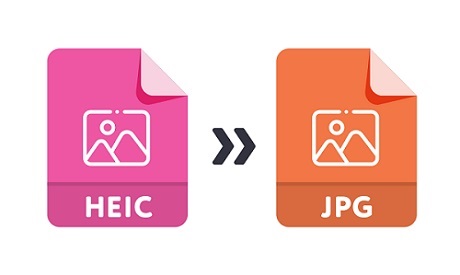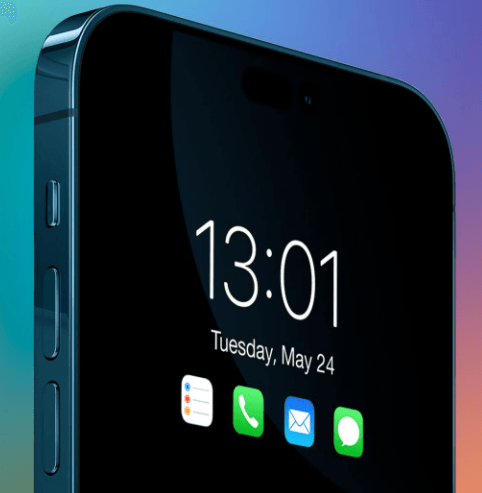iPhone/iPadでグループを管理する方法
iPhoneまたはiPadのデフォルト設定では、ユーザーがデバイス上の連絡先グループを直接作成および管理できないことは、すべてに知られています。そして、これがiOSのひどい制限であると誰も主張しませんよね?しかし、これはこのページに焦点を合わせていません。この投稿では、iPhoneまたはiPadの連絡先グループをさまざまな方法で管理する方法を紹介します。それらを比較して、それらのいずれかを選択して、必要に応じてiPhone連絡グループを作成、削除、編集するのに役立ちます。
1。iPhoneまたはiPadでグループを管理する最良の方法
2. iPhoneまたはiPadでグループをiCloudで管理する方法は?
3.サードパーティアプリでiPhone/iPadで連絡先グループを追加、削除、または管理する方法は?
iPhone 14/13/12/11/x/8/7/6s/6/5Sでグループを管理する最良の方法
iPhoneの連絡先マネージャー iPhone、iPad、またはiPod Touchのユーザーがデスクトップコンピューターで連絡先情報を直接バックアップ、追加、削除、または編集するのを支援することを目的とした優れたツールです。したがって、このプログラムがiPhone上の連絡先グループの追加、削除、管理に役立つことは間違いありません。以下は、参照の詳細な機能です。
– iPhoneからコンピューターへのバックアップ連絡先は、1つの簡単なクリックを使用して、iPhone、iPad、またはiPod Touchに直接新しい連絡先を追加します。
– 新しいグループを作成したり、グループに追加したり、数回クリックしてグループから削除したりします。
– 連絡先だけでなく、このプログラムはテキストメッセージ、音楽、写真、ビデオ、アプリなどの他のデータもサポートしています。
– 必要に応じて、IDEVICEからiTunesライブラリにデータを転送またはインポートします。
– すべての世代のiPhone、iPad、またはiPod Touchと互換性があります。
![]()
次に、このiPhone Contacts Managerソフトウェアを使用して、iPhoneでグループを簡単に管理する方法について簡単に説明しましょう。
ステップ1。 iPhoneをコンピューターに接続し、プログラムを起動します。 iPhoneがプログラムによって検出されると、以下のようなインターフェイスが表示されます。
Learn more: iPhone 15/14/13/12/11/Xで複数の連絡先を削除する5つの方法
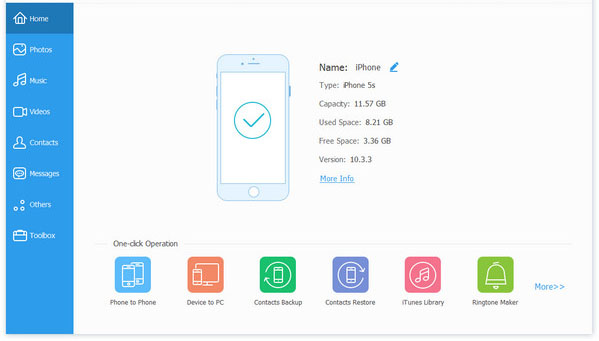
ステップ2。 トップメニューで「連絡先」オプションを直接選択し、左パネルに詳細なコンテンツを表示できます。ここでは、グループに追加する連絡先をチェックしてから、右クリックして、「グループに追加」>「新しいグループ」またはドロップダウンリストの特定のグループ名を選択できます。または、「グループから削除」を選択して、以前のグループから連絡先を削除できます。
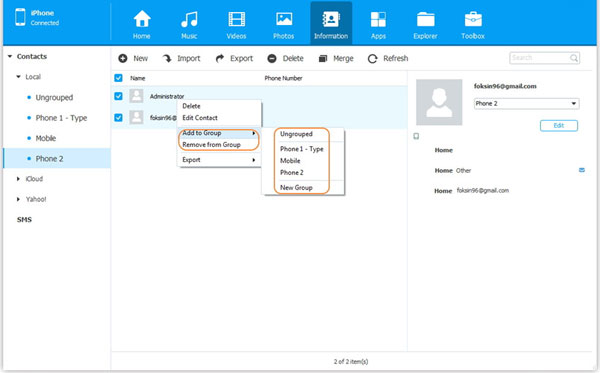
iPhoneの連絡先グループをiCloudで管理する方法は?
– 新しいグループをiPhoneに追加します
ステップ1。 iPhoneまたはiPadをUSBケーブルでコンピューターに接続し、デスクトップコンピューターのiCloudアカウントにログインします。これで、メインインターフェイスにいくつかのオプションが表示されます。
ステップ2。 [連絡先]をクリックして、左パネルの下部にあるPlus「+」アイコンをタップします。 「新しいグループ」を選択すると、グループの名前を好きなように入力できます。
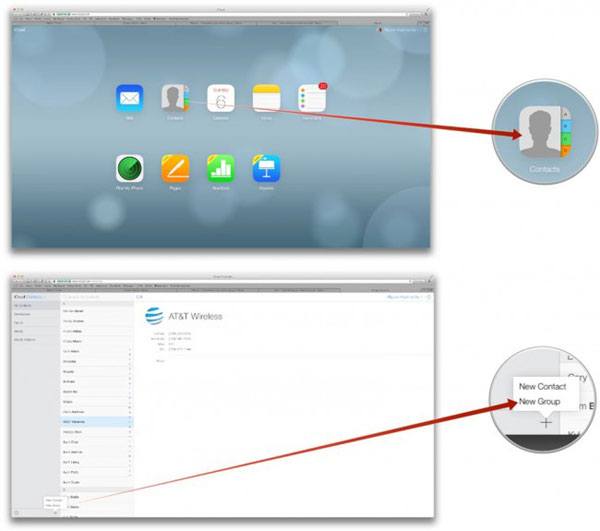
ステップ3。 連絡先リスト全体を使用して、コマンドキー(Macユーザー用)またはコントロールキー(Windowsユーザー用)を保持して、必要な連絡先を選択します。次に、これらの選択した連絡先を作成したばかりのグループにドラッグします。

– iPhoneでグループを削除します
ステップ1。 ここでは、iPhoneを取り外して再度PCに接続してから、iCloudアカウントにログインすると、メインインターフェイスを再度取得する必要があります。
ステップ2。 メインメニューで「連絡先」を直接選択し、左パネルで削除するグループを見つけて、クリックします。
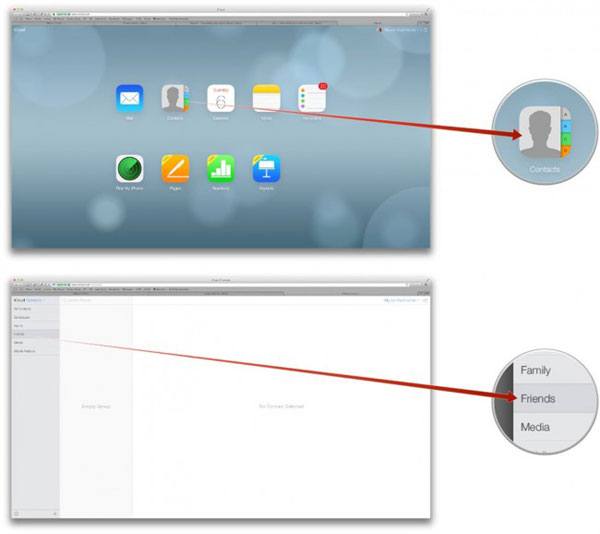
ステップ3。 キーボードの「削除」ボタンを押すと、PCに新しいポップアップオプションが表示されます。削除順序を確認すると、選択したグループが削除されます。
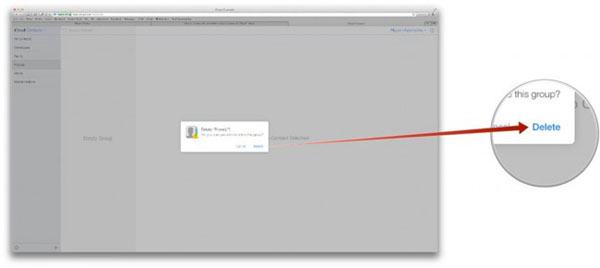
iPhoneの複数の連絡先を一度に削除する方法
iPhone/iPadにグループを追加、削除、または管理するアプリ
IDEVICEはデフォルトで連絡先の管理が得意ではないため、一部のユーザーは、上記のソリューション(iCloud経由の管理)は、iPhoneをコンピューターにリンクし、プロセス全体でステータスを維持する必要があるため、まだ少し問題があると考えています。したがって、アプリのマネージャーのマネージャーが市場に登場し、それらのほとんどすべてがiPhoneまたはiPadでグループを直接作成、削除、編集するのに役立ちます。
ほとんどの状況では、iPhoneまたはiPadのこれらのアプリを直接使用でき、それについて専門的なスキルは必要ありません。それで、ここでは、iDeviceでそれらを1つずつ実行する方法について議論したくありません。 iPhoneまたはiPad用のトップ推奨連絡先マネージャーアプリのリストを収集して選択しました。 iPhoneグループを効果的に管理できるように、それらの1つをiDeviceに入手できます。
iPhoneまたはiPad用のアプリを管理するトップレートの連絡先
– 交流する
– アドレス帳プラス
– グループコンタクトLite
– よりシンプルなプロスマート連絡先
– スマートマージ
– wesync
– グループ
– 連絡先+を削除します
– …